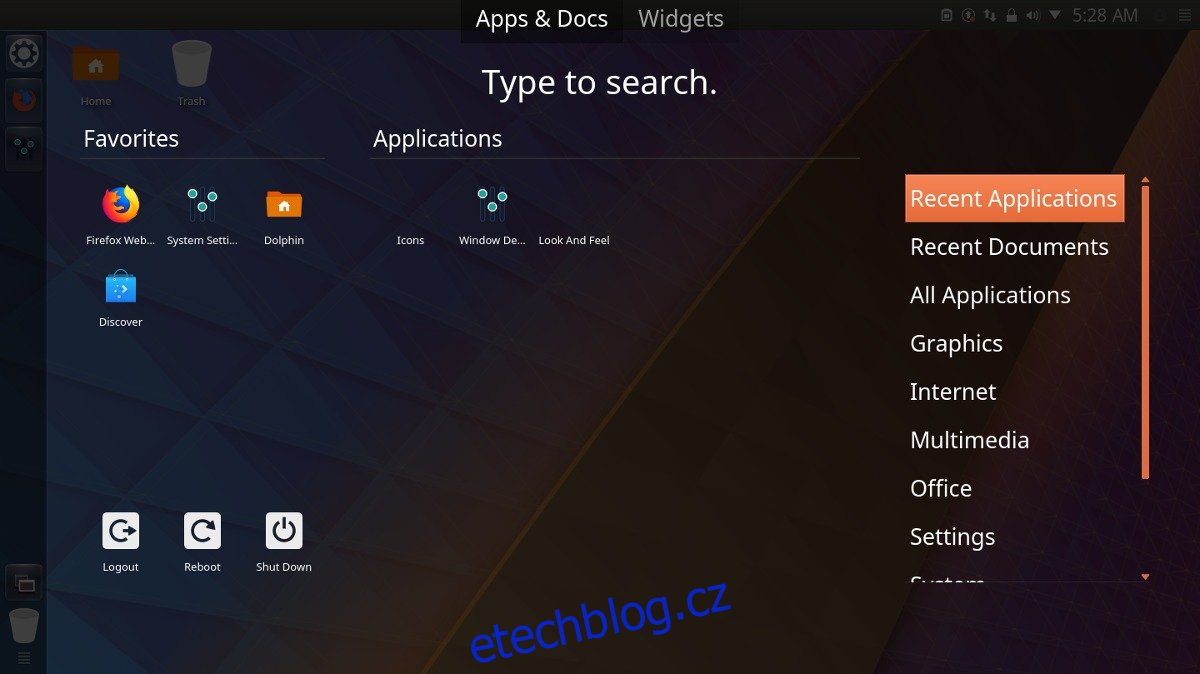Pokud nejste fanouškem Gnome Shell, ale chcete desktopové prostředí podobné Unity, zvažte úpravu pracovní plochy KDE Plasma. V tomto článku si projdeme několik kroků, které jsou potřeba k tomu, aby KDE Plasma 5 vypadala jako Ubuntu Unity.
Aby tento tutoriál fungoval, je nejlepší používat nejnovější verzi KDE Plasma 5. Většina distribucí Linuxu by měla mít poměrně novou verzi Plasma 5. Chcete-li nainstalovat nejnovější verzi, zkontrolujte, zda v operačních systémech nejsou aktualizace a nainstalujte je.
Poznámka: Pokud vaše distribuce Linuxu nemá alespoň verzi 5.9 KDE Plasma, zvažte přechod na jinou distribuci Linuxu.
Nejnovější verzi Plasma lze získat na mnoha různých místech, ale zdaleka nejlepší volbou je KDE Neon. Pokud používáte stárnoucí distribuci Linuxu, zvažte přechod na Neon. Přepnout, stáhněte si nejnovější obraz ISO a používat USB nástroj Etcher vyrobit instalační hůl. Jakmile na svém počítači spustíte Neon, postupujte podle níže uvedených kroků a upravte jej tak, aby vypadal a choval se podobně jako Ubuntu Unity!
Table of Contents
Instalace United
Nejrychlejší způsob, jak udělat KDE Plasma 5, aby vypadala jako Ubuntu Unity, je využít funkci „vzhled a dojem“. Vzhled a ovládání je jedinečná část pracovní plochy, která umožňuje vývojářům motivů předem nakonfigurovat vzhled plazmové pracovní plochy. Mohou nastavit tapetu, rozložení panelu, téma ikon, téma správce oken a vše ostatní.
Chcete-li použít funkci vzhledu a chování, stiskněte klávesu Windows na klávesnici a vyhledejte „vzhled a dojem“, nikoli „průzkumník vzhledu a chování“ atd.
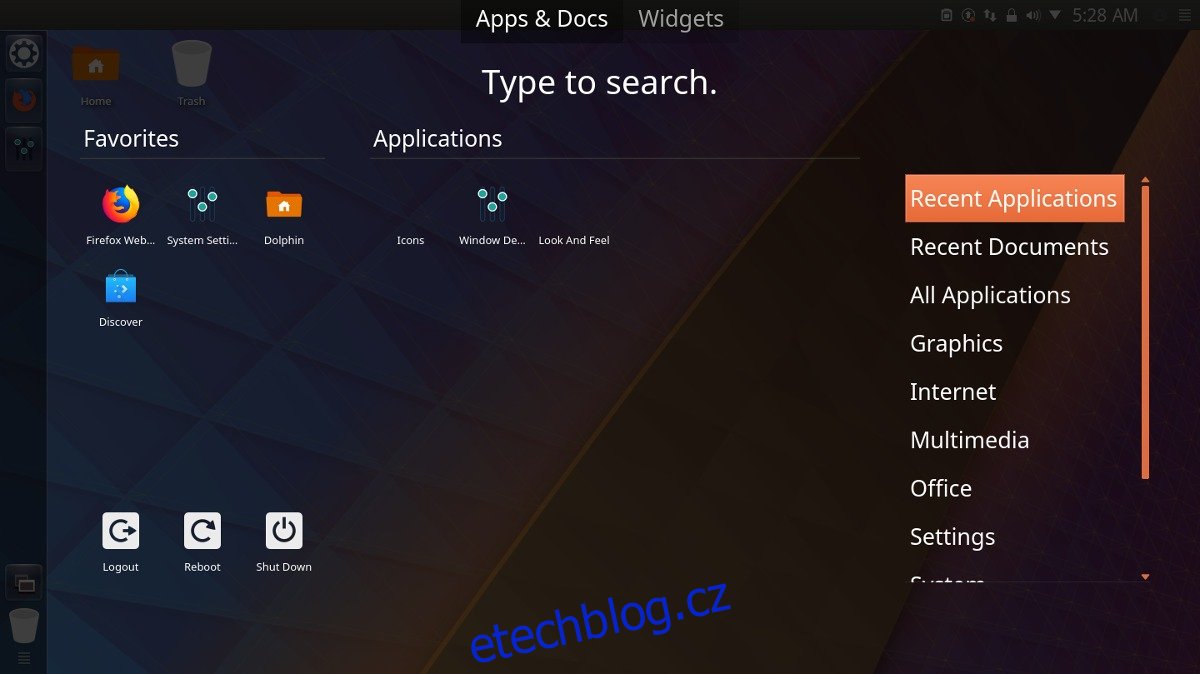
Uvnitř aplikace „vzhled a pocit“ si všimnete několika předinstalovaných „vzhledů“. Toto jsou výchozí hodnoty, takže je ignorujte. Místo toho najděte tlačítko „Získat nový vzhled“, abyste otevřeli nástroj pro stahování. Ve stahovacím programu vyhledejte téma vzhledu a chování „United“. Nainstalujte United kliknutím na tlačítko „Instalovat“ vedle.
Po instalaci United klikněte na „zavřít“ v dolní části nástroje pro stahování a vraťte se do průzkumníka vzhledu a chování. Zaškrtněte políčko vedle možnosti „Použít rozložení plochy z motivu“. Tento krok nepřeskakujte!

Se zaškrtnutým políčkem najděte téma vzhledu a chování „United“, vyberte jej a klikněte na „Použít“, abyste řekli KDE, aby jej použilo. Použití motivu United look and feel by mělo okamžitě proměnit KDE Plasma 5 na něco podobného Ubuntu Unity.
Ikony Ubuntu
Výchozí sada ikon KDE opravdu neodpovídá celkovému vzhledu Unity, takže potřebuje změnu. Existuje mnoho možností pro ikony, ale dobrou volbou pro tuto situaci je Ubuntu Flat Remix. Stáhněte si jej z odkazu tadya poté postupujte podle našeho průvodce, kde se dozvíte, jak jej nainstalovat do systému.
Po instalaci nového motivu ikon se řiďte naším průvodcem a zjistěte, jak jej aplikovat na pracovní prostředí KDE.
Téma Ubuntu Kwin
Téma KDE United funguje docela dobře s tématem Plasma/Unity, ale pro ty, kteří hledají více „Ubuntu-like“ zážitek, to nemusí stačit. Skvělý způsob, jak zvýšit motiv, je nainstalovat motiv Ambiance Kwin. Existuje mnoho motivů, ze kterých si můžete vybrat, ale zdaleka nejlepší je Blender Ambiance. Chcete-li nainstalovat tento motiv, stiskněte klávesu Windows a vyhledejte „dekorace oken“.
Uvnitř této oblasti uvidíte seznam motivů okenních dekorací Kwin. Ignorujte je a vyhledejte „Get New Decorations“, abyste otevřeli nástroj pro stahování KDE KWin. Najděte vyhledávací pole, zadejte „Blender Ambiance“ a stiskněte klávesu Enter. Prohlédněte si seznam a kliknutím na „Instalovat“ vedle motivu Blender Ambiance jej nainstalujte do počítače.
Jakmile je motiv nainstalován, kliknutím na tlačítko „zavřít“ ukončete nástroj pro stahování a vraťte se do oblasti „Dekorace oken“. Prohlédněte si seznam témat, vyberte „Blender Ambiance“ a kliknutím na „použít“ přepněte na nové téma.
Kwin Buttons
Unity je známé umístěním ovládacích prvků okna nalevo, spíše než na tradiční místo. Chcete-li to provést na KDE Plasma, klikněte na kartu „tlačítka“ uvnitř karty „Dekorace oken“. Pomocí nástroje klikněte a přetáhněte tlačítka zavřít, minimalizovat a maximalizovat z pravé strany doleva. Vzhledem k tomu, jak KDE funguje, to může být trochu složitější.
Poznámka: Akční tlačítka Kwin je možné resetovat zpět na výchozí hodnoty výběrem tlačítka „Výchozí“ a poté „Použít“.
Po přesunutí všech tlačítek doleva klikněte na „použít“. Nezapomeňte také přetáhnout tlačítko KDE, tlačítko špendlíku a tlačítko otázky z titulku.